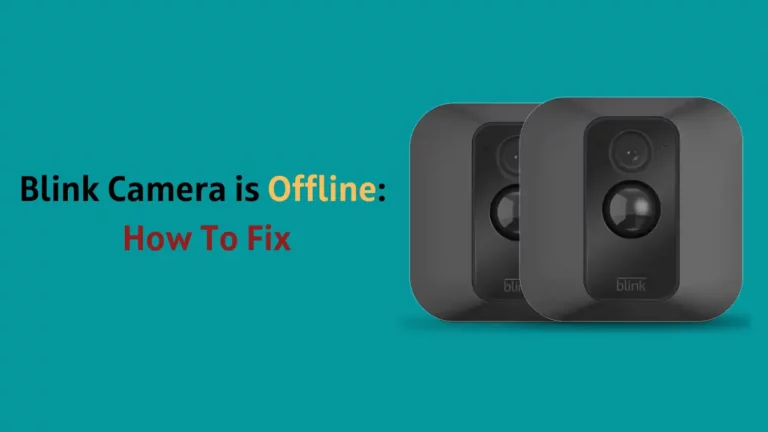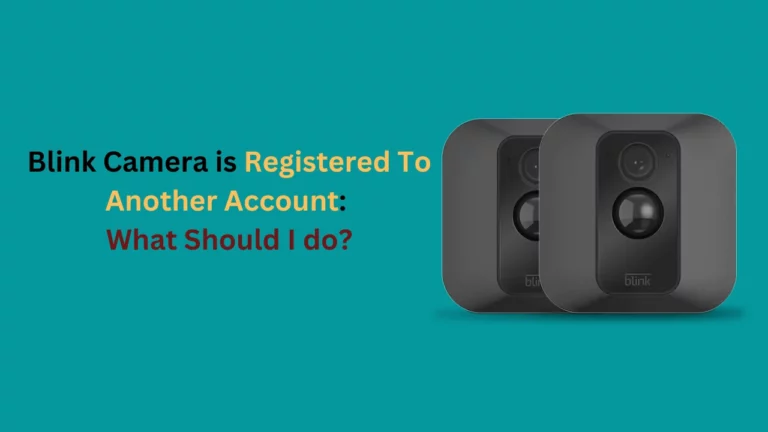Wil je de livefeed van de Blink-camera's streamen op een groot tv-scherm in plaats van op een smartphone op zakformaat?
Je kunt het scherm van je Blink-app op tv casten en de live feed en opgenomen video's op je tv bekijken met een Google Chromecast, een Apple TV, een Amazon Fire TV of Fire Stick.
Door video's van de Blink-app op je telefoon naar een smart-tv te casten, kun je je camerafeed en opgenomen videoclips bekijken.
Je moet een paar dingen weten voordat je de kennis viert die je net hebt opgedaan.
Om je Blink-camerafeed op je Fire TV te zien, moet je eerst de camera en tv verbinden met je Alexa-app. Voor alternatieve methoden is een geschikt apparaat, zoals een iPhone of een Apple TV, vereist als u het scherm van uw telefoon op uw tv wilt projecteren.
Lees verder om de stapsgewijze instructies te leren over hoe u deze functie zelf kunt uitwerken en geniet van het bekijken van uw Blink-camerafeed op uw tv.
Hoe bekijk je je Blink-camera's op tv? De 5 manieren die ik heb gebruikt
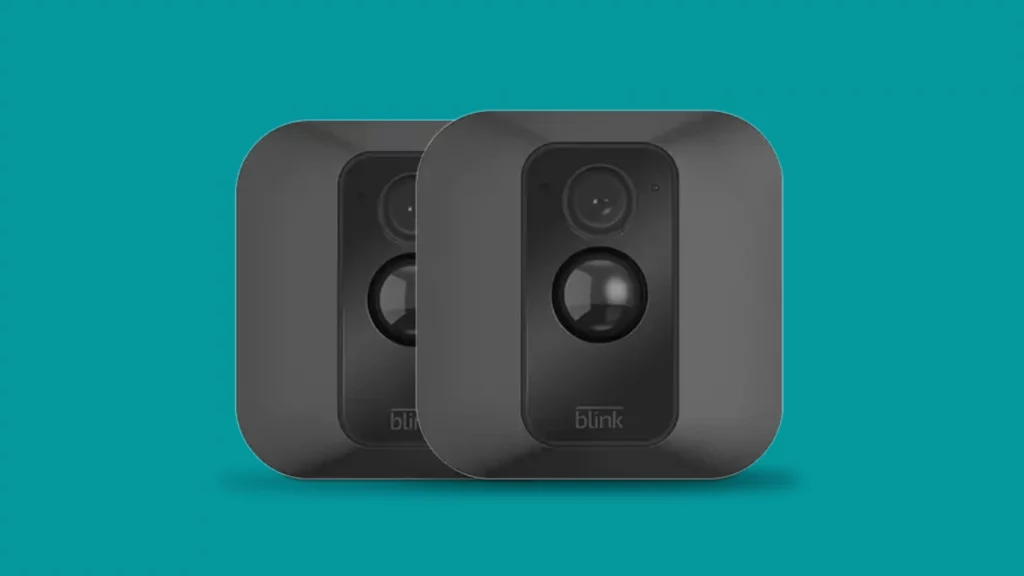
Hoewel er een aantal manieren zijn om Blink-camera's op tv te bekijken, moet je, als je een Blink-camera rechtstreeks op een tv wilt bekijken, Alexa's spraakopdrachten gebruiken met een Fire TV of Fire Stick om de live video van je Blink-camera te streamen .
Gezien de merkrivaliteit, moet u begrijpen dat aangezien Amazon Blink-camera's produceert, deze niet compatibel zijn met andere concurrerende smart tv-merken zoals Google TV's en Apple TV's.
Hoe Fire TV te gebruiken om een knipperende camera te bekijken?
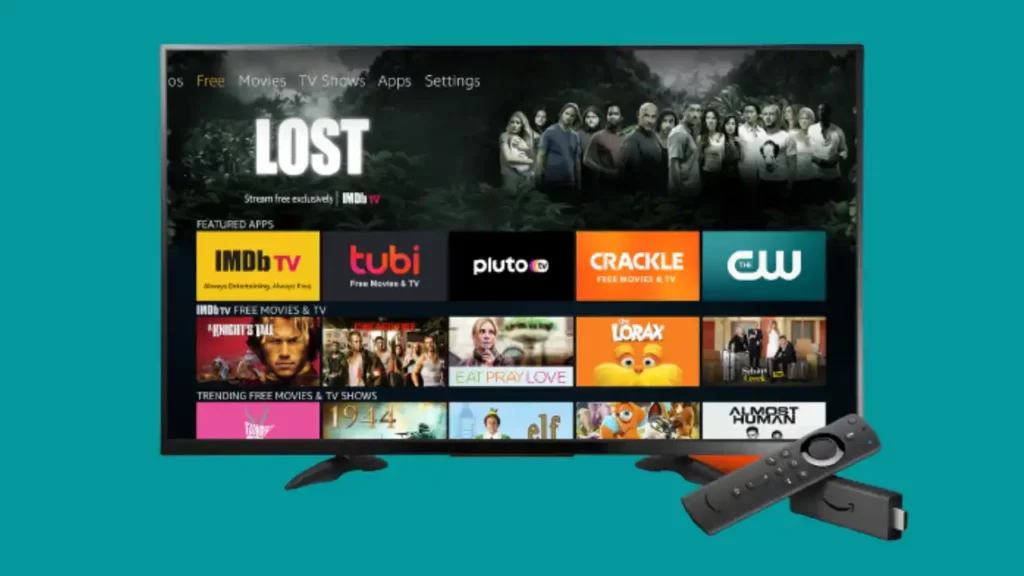
Het gebruik van Fire TV om een Blink-camera te bekijken is het eenvoudigst methode om de live feed van knipperende camera's op uw tv te bekijken.
U moet dit onmiddellijk doen om deze methode te laten werken: Als je camera en tv nog niet aan je Alexa-app zijn gekoppeld, moet je ze koppelen om de live-uitzending van je Blink-camera op je Fire TV te kunnen zien.
Als je momenteel geen Fire TV hebt, koop dan een Fire Stick en sluit deze als vervanging aan op je bestaande tv.
Houd er rekening mee dat uw Fire TV geen opgenomen video-inhoud kan afspelen. U kunt ze op uw tv bekijken door een paar tijdelijke oplossingen te gebruiken.
De videoclips van de Blink-app kunnen vanaf uw telefoon worden geprojecteerd als ze worden gedeeld, en delen is alleen toegestaan als u zich abonneert op het Blink-maand- of jaarabonnement.
Hier is de stapsgewijze methode om uw knippercamera's te verbinden met uw Alexa-app, en vervolgens kunt u de stappen herhalen om uw Fire TV met Alexa te verbinden:
- Open de Alexa-app op uw tablet of smartphone.
- kies Instellingen van het hamburgermenu in de linkerbovenhoek.
- Selecteer "Tv en video'.
- Kies vervolgens Fire TV.
- Kies Koppel uw Alexa-apparaaten volg de instructies op het scherm.
Gebruik Alexa-opdrachten

Nadat u de stappen in het bovenstaande gedeelte hebt voltooid en beide apparaten (Blink-camera en Fire TV) zijn gesynchroniseerd met de Alexa-app, moet u instructies geven aan uw stemassistent (in dit geval Alexa) op uw telefoon of slimme luidspreker.
Je moet zeggen: "Alexa, laat me mijn zien (gevolgd door de naam van het apparaat zoals je hebt gekozen)" om de livestream van je Blink-camera op je Fire TV te krijgen.
Er zijn enkele alternatieve opdrachten die u kunt gebruiken om uw stemassistent de vereiste taak voor u te laten uitvoeren.
Wanneer u uw Fire TV of een ander Alexa-apparaat gebruikt om uw Blink-camera te bedienen, kunt u ook de onderstaande spraakopdrachten uitspreken:
"Alexa, vraag Blink om uit te schakelen." (U moet uw Blink-pincode opgeven wanneer u deze opdracht gebruikt, aangezien alleen geregistreerde beheerders de instellingen kunnen aanpassen).
"Alexa, vraag Blink om mijn status te krijgen." (Deze opdracht wordt gebruikt om de status te kennen van alle camera's die op de Alexa zijn aangesloten).
"Alexa, vraag Blink wanneer de laatste motion clip was."
"Alexa, vraag Blink hoeveel motion clips ik heb."
Andere manieren om uw Blink-camera op een tv te bekijken
Je telefoon spiegelen op een Apple TV
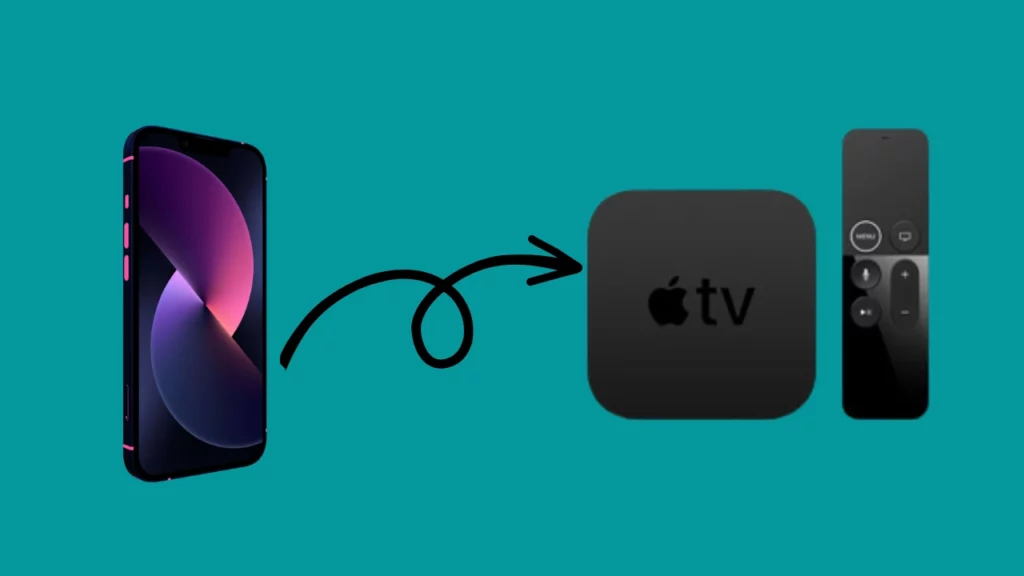
Je hebt wel alternatieve methoden om de live feed van de Blink-camera op een tv te bekijken. Je kunt Apple TV of een smart-tv die AirPlay 2 ondersteunt gebruiken als je nog geen Amazon Fire TV of Fire Stick hebt om Blink-camera's op je tv te bekijken.
AirPlay is een gespecialiseerde protocolstack/suite voor draadloze transmissie die is gemaakt door Apple Inc. en waarmee audio, video, apparaatweergaven en foto's over verschillende apparaten kunnen worden gestreamd, samen met bijbehorende metadata.
Om deze benadering te laten werken, moet uw Apple TV, iPhone of iPad zich op hetzelfde wifi-netwerk bevinden.
Gebruik de volgende stappen om uw iPhone- en iPad-schermen op uw Apple TV te spiegelen:
- Start de controlecentrum op uw iPad of iPhone.
- Veeg omlaag vanuit de rechterbovenhoek van het scherm op een iPhone X of nieuwer of een iPad met iOS 13 of nieuwer.
- Veeg omhoog vanaf de benedenhoek van het scherm op een iPhone 8 of ouder of een iOS 11-compatibel apparaat.
- Tik Spiegel je scherm.
- Kies een smart tv die compatibel is met AirPlay 2 of Apple TV.
- Als er een toegangscode voor AirPlay wordt weergegeven op uw tv of Mac, voert u deze in op uw iPhone of iPad.
- Navigeer naar de livestream of opgeslagen video's in de Blink-app om ze op je tv te bekijken.
Chromecast gebruiken om de Blink-app naar uw tv te casten

Als je een Google Chromecast hebt, kun je ook het Android-telefoonscherm naar je tv spiegelen, zodat je naadloos zowel opgenomen als live Blink-camera-inhoud op een groter scherm kunt bekijken.
Houd er rekening mee dat om deze methode te laten werken op Android 5.0 of latere apparaten, u uw tablet en telefoon moet verbinden met hetzelfde netwerk als uw Chromecast om uw scherm naar de tv te casten.
Zorg ervoor dat u de instellingen ook dienovereenkomstig configureert, want om de functie "Cast Screen / Audio" van Chromecast te gebruiken, moet u de machtiging "Microfoon" inschakelen in de Google Play Services-app.
Volg de onderstaande stappen om Blink-cameravideo's op tv te bekijken door uw Android-scherm naar Chromecast te casten:
- Open de Google Home-app op je Android-tablet of -telefoon.
- Klik erop om uw scherm naar een bepaald apparaat te casten.
- Kies Cast mijn scherm.
- Cast vervolgens uw scherm op de tv.
- Nu, open het filmpje die je op tv wilt kijken in de Blink-app.
Blink Camera opgenomen videoclips delen
Als je een abonnement hebt op Blink Basic of Plus, kun je opgenomen clips downloaden en delen. Als je een smart-tv hebt, kun je opgeslagen videoclips van de Blink-app op je telefoon bekijken door ze naar YouTube te uploaden en vervolgens de YouTube-app op je tv te gebruiken.
Je kunt de livestream op tv niet op deze manier bekijken, en het is ook niet echt praktisch, aangezien het uploaden naar YouTube hetzelfde is als ze openbaar maken.
Maar wanneer u deze aanpak gebruikt, hoeft u geen nieuwe smart-tv of cast-apparaat te kopen, dus het biedt wel enkele voordelen.
Het is ook uitstekend als je wilt dat vrienden, familie of buren de opnames ook op hun tv kunnen bekijken.
Bovendien kunt u de opname verwijderen wanneer iedereen die u van plan was de video heeft bekeken.
Conclusie
Er zijn nogal wat manieren om af te stemmen op de livefeed van je Blink-camera op een tv, maar zoals ik in dit artikel heb gesuggereerd, is de eenvoudigste via Amazon Fire TV Stick. Je hebt toegang tot de Blink-camera op je tv en kunt de livestream bekijken door de spraakopdrachten van Alexa te gebruiken op een Fire TV of Fire Stick.
Houd er rekening mee dat u op deze manier geen opgenomen videobeelden kunt bekijken, maar zoals gezegd kunt u de livestream van uw camera bekijken en de status van al uw Blink-camera's controleren.
Daarnaast kunt u een Google Chromecast of Apple TV gebruiken om het scherm van uw telefoon naar uw tv te casten of weer te geven om opgenomen video's te bekijken.
Als je een gebruikte Blink-camera hebt gekocht en er problemen mee hebt, ga dan naar deze Blink Camera is geregistreerd bij een ander account: wat moet ik doen?

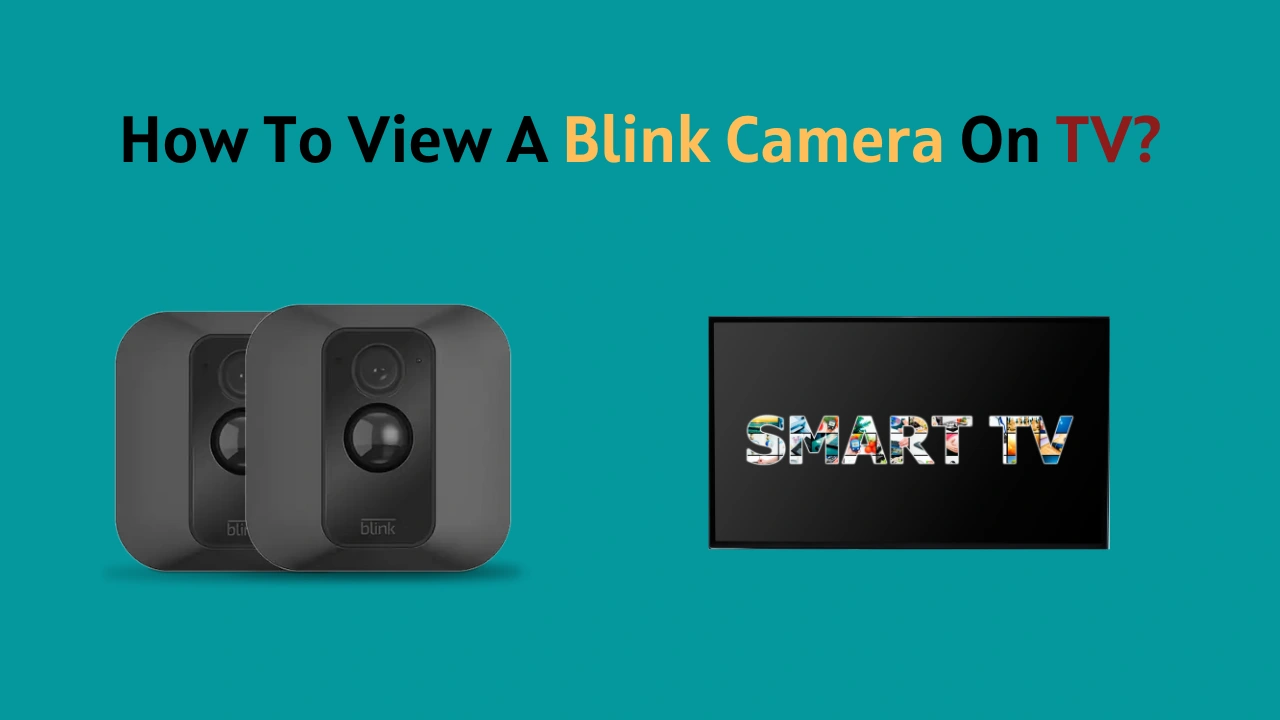

![Werken Blink-camera's met Ring? [Geheim onthuld]](https://howtl.com/wp-content/uploads/2023/01/Does-Blink-Work-with-Ring-768x432.webp)